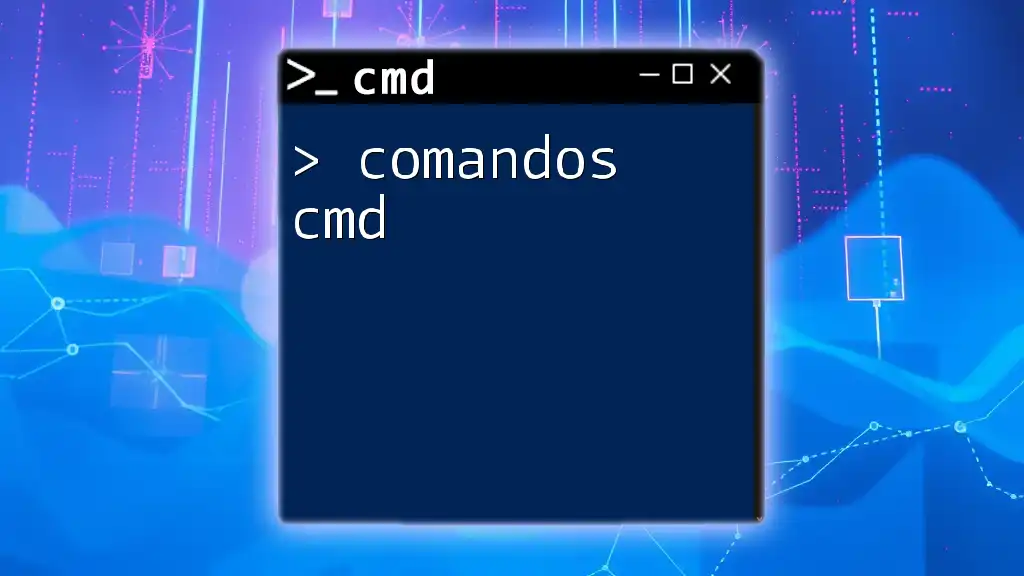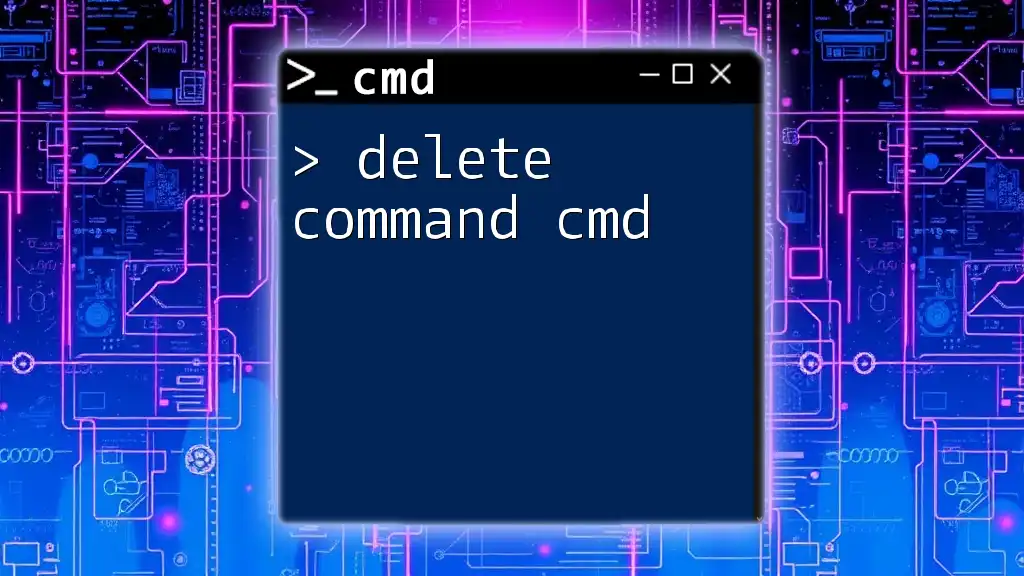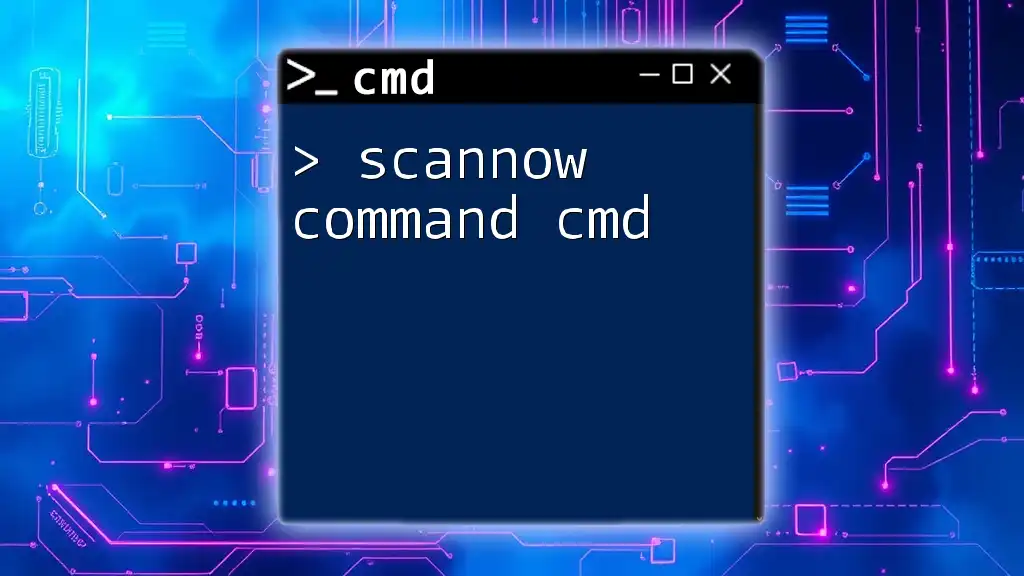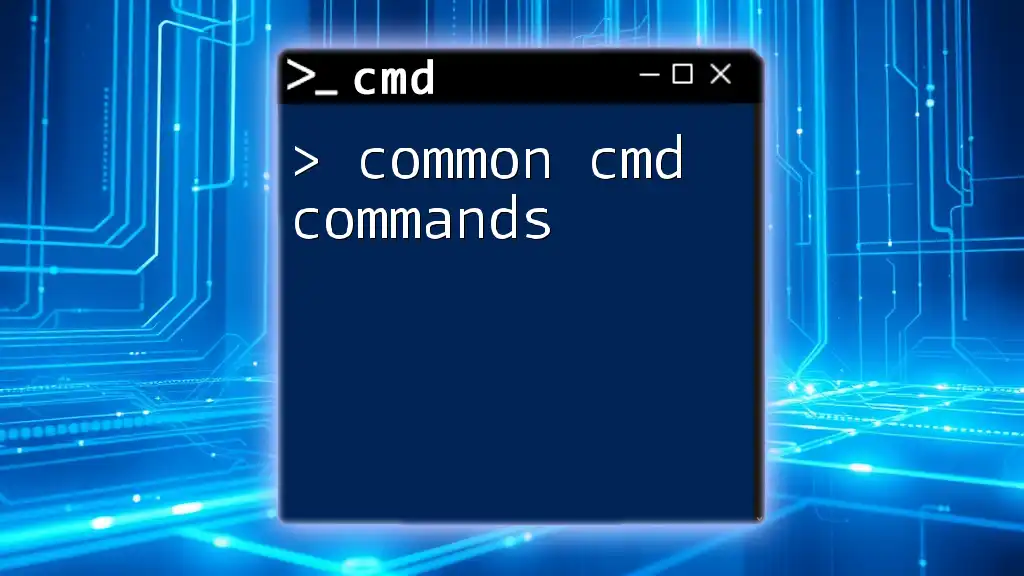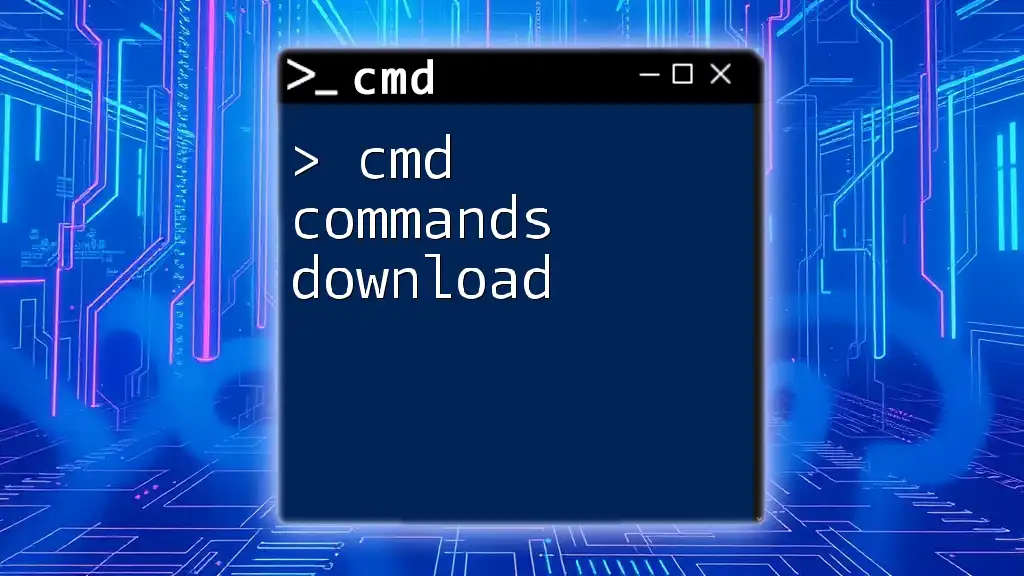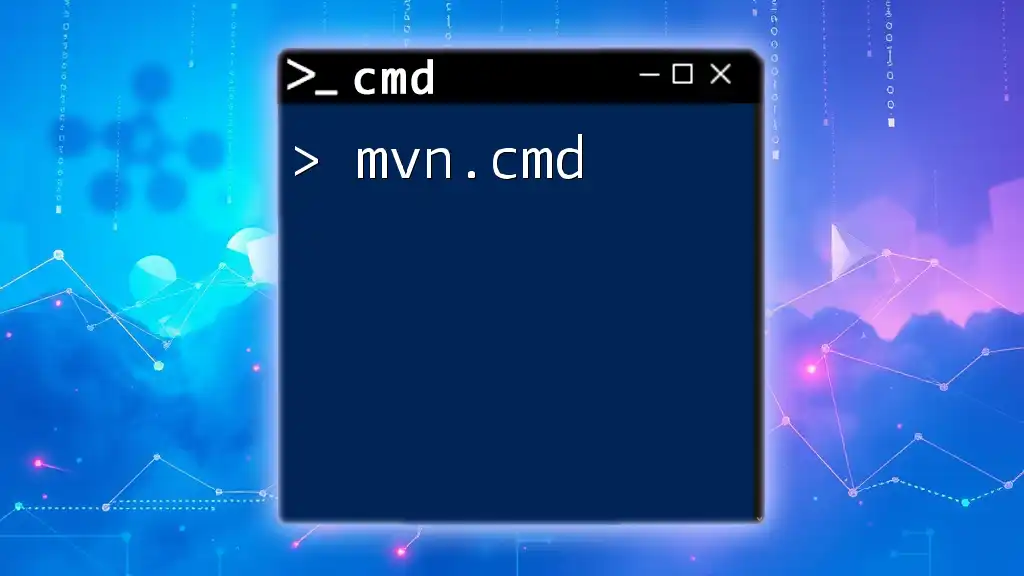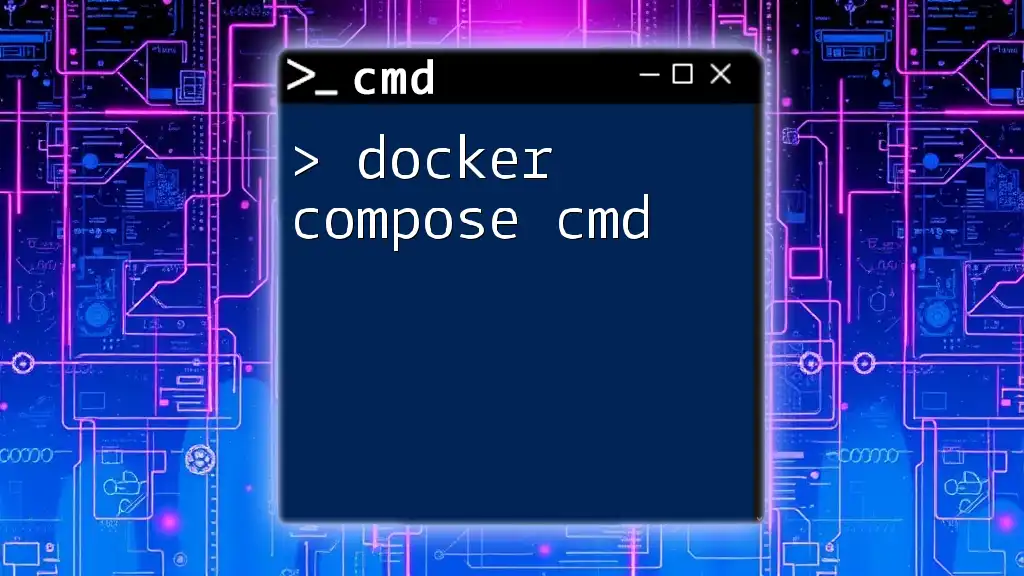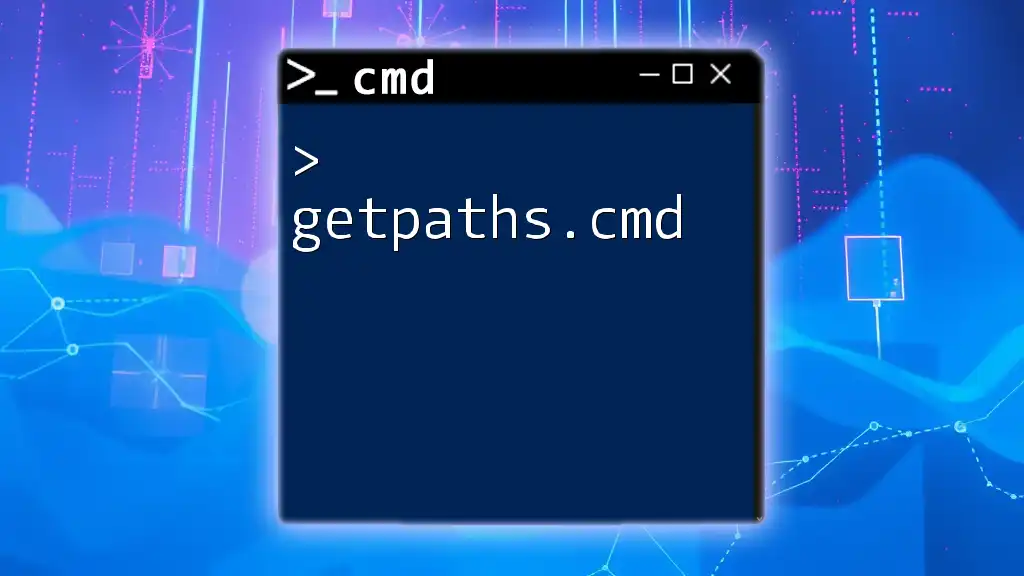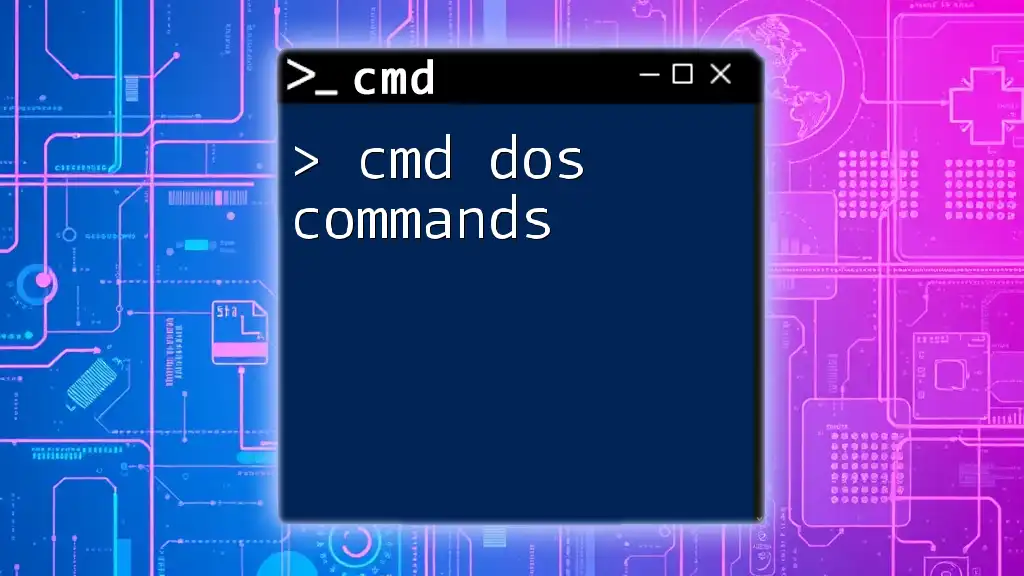"Comandos CMD" refers to the various command line instructions used in Windows Command Prompt to perform tasks and manage system functionalities effectively.
Here's an example of a CMD command to check the network configuration:
ipconfig /all
Introducción a los Comandos CMD
Qué son los Comandos CMD
Los comandos CMD son herramientas poderosas en el sistema operativo Windows que permiten a los usuarios interactuar con el sistema mediante una línea de comandos. A través de CMD, se pueden realizar una variedad de tareas administrativas, desde gestionar archivos hasta solucionar problemas de red. Comprender y dominar estos comandos puede mejorar significativamente la eficiencia y el control que los usuarios tienen sobre sus sistemas.
Historia de CMD
Los orígenes de CMD se remontan a MS-DOS, donde los usuarios dependían de comandos de texto para navegar e interactuar con el sistema. A lo largo de las décadas, el CMD ha evolucionado, incorporando nuevos comandos y características que lo han renovado sin perder su esencia. Aunque la interfaz gráfica de usuario (GUI) ha ganado popularidad, los comandos CMD siguen siendo fundamentales para usuarios avanzados y administradores de sistemas.

Configuración del Entorno CMD
Accediendo al CMD
Acceder al CMD es sencillo. Existen varios métodos dependiendo de la versión de Windows que estés utilizando:
- En Windows 10/11, puedes buscar "CMD" en la barra de búsqueda de Windows o presionar Win + R, escribir `cmd` y presionar Enter.
- Para abrir el CMD con privilegios de administrador, busca "CMD", haz clic derecho y selecciona "Ejecutar como administrador".
Personalización del CMD
Una vez abierto, puedes personalizar el CMD para hacerlo más amigable:
- Cambiar el color: Haz clic derecho en la barra de título del CMD, selecciona "Propiedades" y luego "Colores". Aquí, puedes ajustar el color del texto y del fondo para mejorar la visibilidad.
- Configurar propiedades avanzadas: En la misma ventana de propiedades, también puedes ajustar el tamaño de la ventana y la fuente utilizada.

Comandos Básicos
Navegando en el Sistema de Archivos
Los comandos de navegación son esenciales para gestionar el sistema de archivos:
-
`cd`: Este comando permite cambiar de directorio. Por ejemplo, si deseas acceder a tu carpeta de Documentos, puedes utilizar:
cd C:\Users\Username\DocumentsAl usar `cd`, es importante comprender la diferencia entre rutas absolutas y relativas. Una ruta absoluta comienza desde la raíz del disco, mientras que una ruta relativa comienza desde el directorio actual.
-
`dir`: Este comando lista el contenido del directorio actual. Para ver todos los archivos y carpetas en la unidad C, escribe:
dir C:\Puedes agregar opciones como `/w` para mostrar los resultados en un formato ancho o `/p` para pausar la salida cada vez que llena la pantalla.
Gestión de Archivos y Directorios
Crear, Renombrar y Eliminar Archivos
El manejo de archivos es sencillo con los comandos adecuados:
-
`copy`: Permite copiar archivos de un lugar a otro. Por ejemplo:
copy archivo.txt D:\Backup\ -
`move`: Utilizado para mover o renombrar archivos. Para mover un archivo a otra carpeta:
move archivo.txt D:\NuevaCarpeta\Si deseas renombrar un archivo:
move archivo.txt nuevo_nombre.txt -
`del`: Este comando elimina archivos del sistema. Ten cuidado al usarlo, ya que los archivos eliminados no pueden recuperarse fácilmente. Por ejemplo:
del archivo.txt
Directorios
Gestionar directorios también es crucial:
-
`mkdir`: Para crear un nuevo directorio, utiliza:
mkdir NuevaCarpeta -
`rmdir`: Este comando borra un directorio. Si el directorio está vacío, puedes usar:
rmdir CarpetaAntiguaPara eliminar un directorio que contiene archivos, añade las opciones `/s` y `/q`:
rmdir /s /q CarpetaAntigua
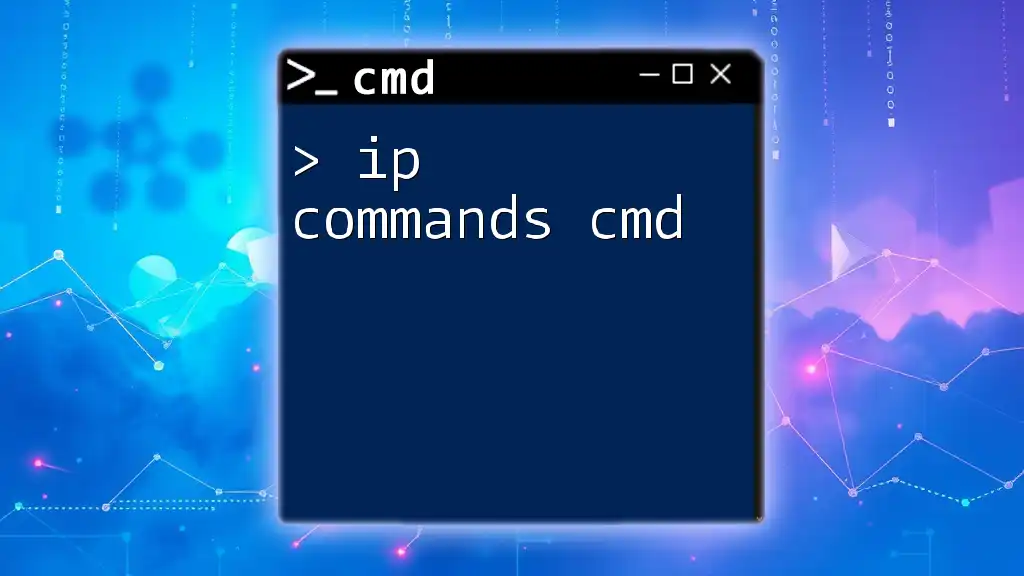
Comandos Intermedios
Ver Información del Sistema
Recoger información del sistema es otra función útil de CMD:
-
`systeminfo`: Al ejecutar este comando, obtienes un resumen detallado del sistema, incluyendo la versión de Windows, la memoria instalada, y más. Simplemente ingresa:
systeminfo -
`tasklist`: Muestra todos los procesos en ejecución en tu sistema. Si necesitas más información sobre un proceso específico, puedes usar:
tasklist | find "NombreDelProceso"Complementa esto con `taskkill` para detener procesos en caso de que estén causando problemas:
taskkill /F /PID [IDdelProceso]
Red y Conectividad
La gestión de la red es un aspecto esencial para resolver problemas de conectividad:
-
`ping`: Útil para verificar la conectividad a un host. Por ejemplo, para confirmar que puedes llegar a Google, simplemente escribe:
ping www.google.com -
`ipconfig`: Este comando muestra la configuración IP actual de tu sistema. Para obtener más información, usa:
ipconfig /all
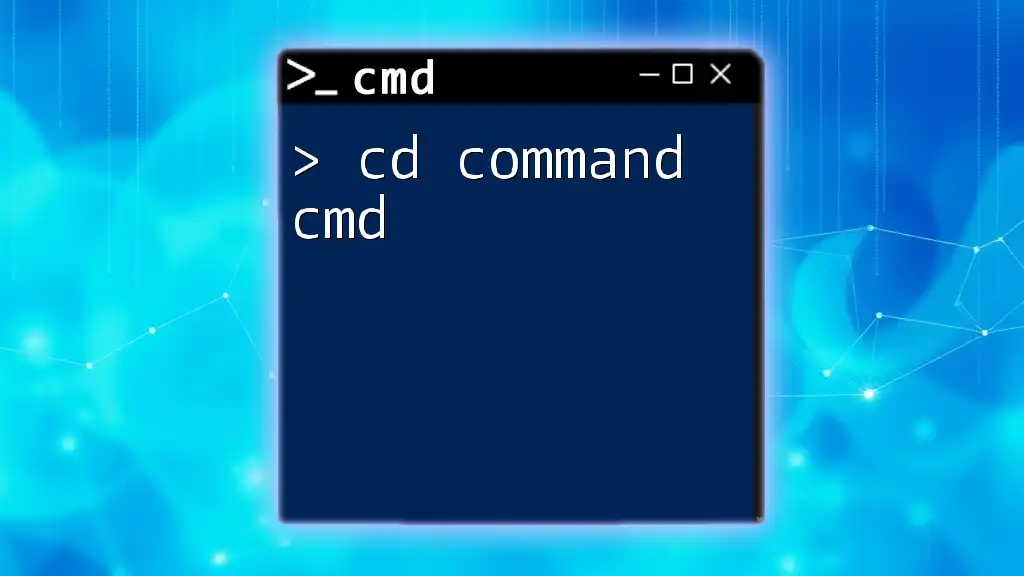
Comandos Avanzados
Automación de Tareas
La automatización puede ahorrar tiempo y mejorar la productividad:
- Batch Scripting: Los scripts por lotes permiten ejecutar múltiples comandos de CMD a la vez. Un script básico podría lucir así:
Para ejecutar este script, simplemente guárdalo con la extensión `.bat` y ejecútalo.@echo off echo Bienvenido a mi script mkdir NuevaCarpeta
Monitorización del Rendimiento
Para mantener tu sistema funcionando de manera óptima, el monitoreo es clave:
-
`perfmon`: Este comando abre el Monitor de Rendimiento de Windows, donde puedes supervisar el uso de CPU, memoria y otros recursos.
-
`tasklist` vs `wmic`: Mientras que `tasklist` proporciona una lista básica de procesos, `wmic` (Windows Management Instrumentation Command-line) permite una gestión más avanzada. Por ejemplo:
wmic process list brief
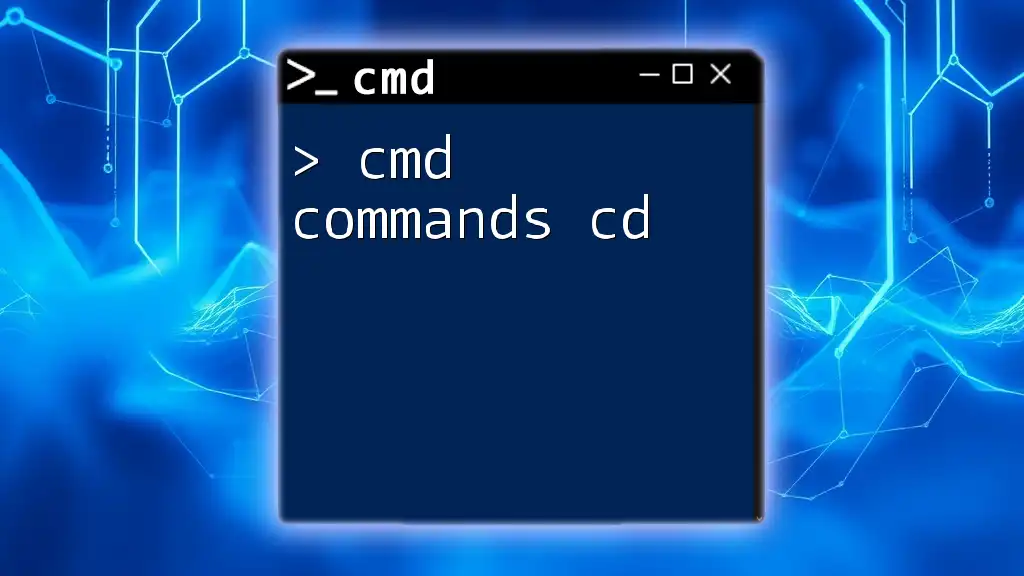
Solucionando Problemas Comunes
Mensajes de Error Típicos
Los errores son parte del proceso de aprendizaje. Algunos errores comunes incluyen:
- 'No se reconoce como un comando interno o externo': Esto sucede cuando se intenta ejecutar un comando incorrecto o cuando el programa no está en la ruta adecuada.
Herramientas de Diagnóstico en CMD
Para abordar problemas del sistema, CMD ofrece herramientas útiles:
-
`chkdsk`: Este comando verifica la integridad del sistema de archivos en una unidad. Para ejecutar un chequeo en la unidad C, utiliza:
chkdsk C: -
`sfc`: Comprueba y repara los archivos del sistema dañados. Usa este comando así:
sfc /scannow
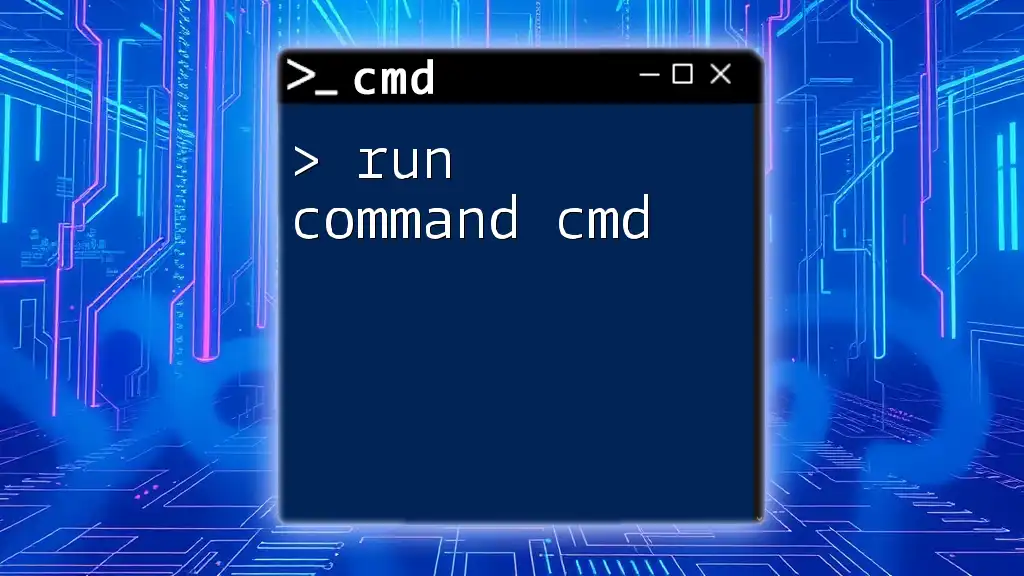
Recursos y Referencias Adicionales
Documentación y Tutoriales
Para un aprendizaje más profundo, hay abundantes recursos disponibles online. Páginas como la [Documentación Oficial de Microsoft](https://docs.microsoft.com/en-us/windows-server/administration/windows-commands/windows-commands) son extremadamente útiles.
Comunidad y Soporte
No dudes en unirte a foros como Stack Overflow o Reddit donde muchos entusiastas de CMD comparten experiencias y soluciones a problemas comunes.
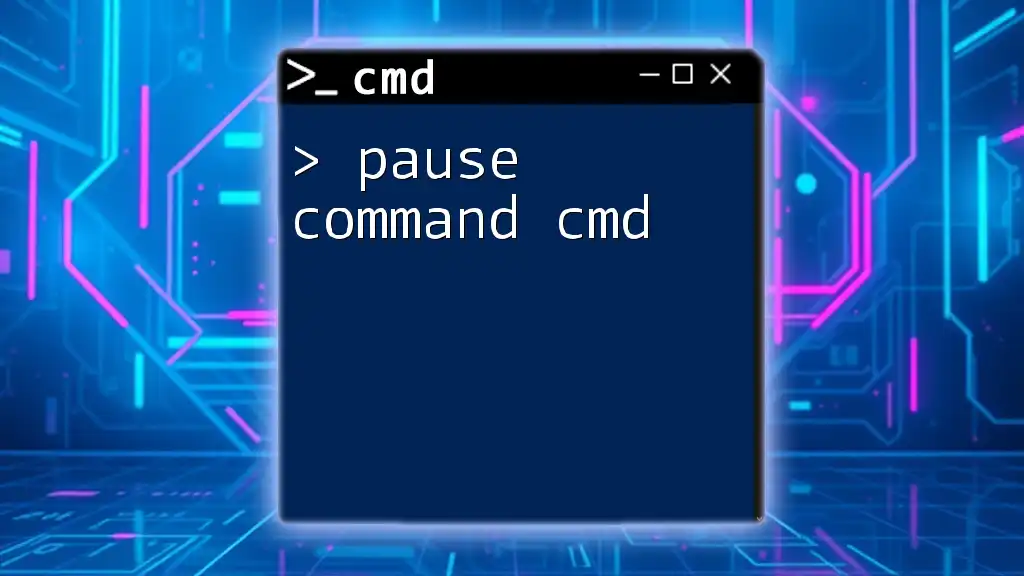
Conclusiones
Resumen de lo Aprendido
A lo largo de este artículo, hemos explorado la amplia funcionalidad de comandos CMD. Desde la navegación básica hasta la gestión avanzada de procesos y la automatización, CMD es una herramienta indispensable para cualquier usuario que busque maximizar su control sobre el sistema.
Próximos Pasos
Para continuar tu camino hacia el dominio de CMD, te animo a practicar regularmente los comandos aquí presentados, así como investigar más sobre scripting y administración del sistema.
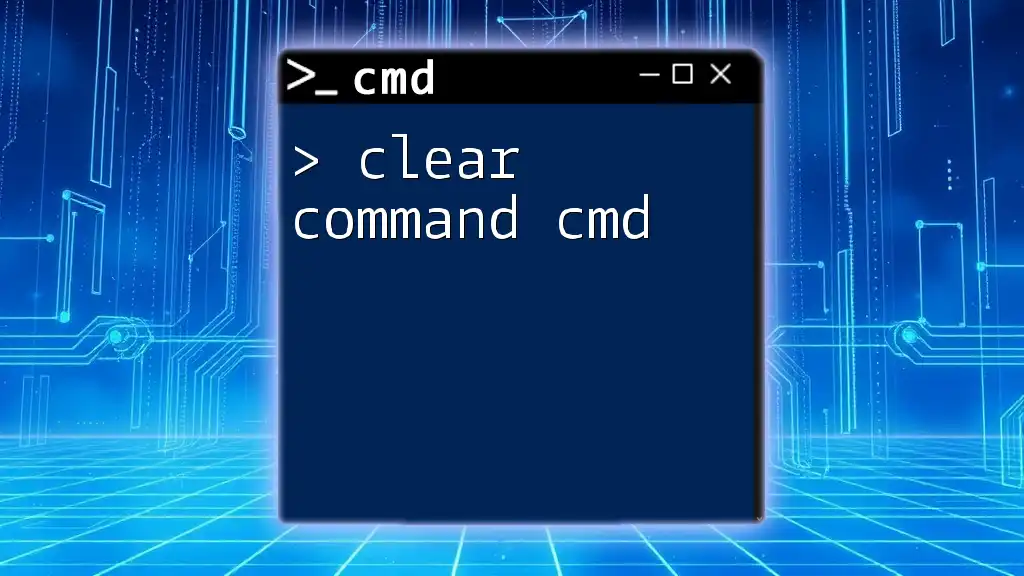
Llamada a la Acción
Si deseas profundizar más en este tema, considera inscribirte en nuestros cursos, descargar recursos gratuitos o seguirnos en nuestras redes sociales para mantenerte al día con nuevos tips y trucos sobre comandos CMD.